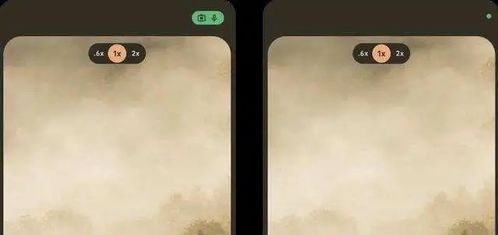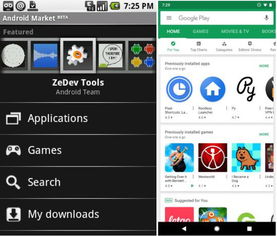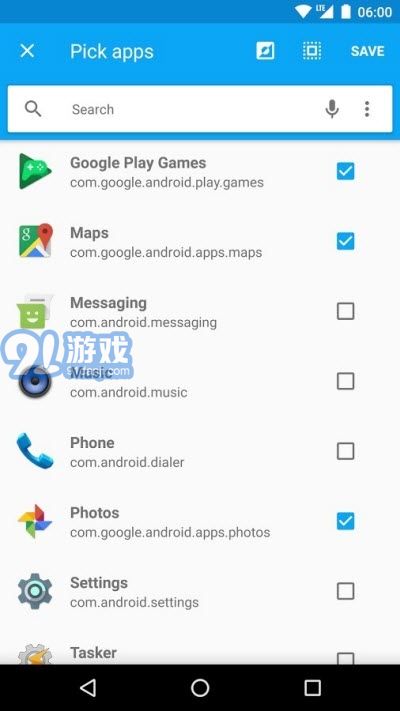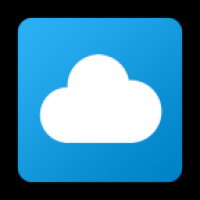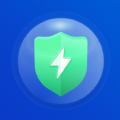阻止系统进入休眠安卓,Android系统休眠阻止机制与WakeLock应用
时间:2025-02-09 来源:网络 人气:
亲爱的读者们,你是否有过这样的经历:手机屏幕暗了,CPU也进入了休眠状态,而你正沉浸在某个应用程序中,突然间,一切都停止了,你无法继续操作。别担心,今天我要和你分享一个神奇的技巧——阻止系统进入休眠,让你的手机时刻保持清醒!
一、什么是休眠状态?
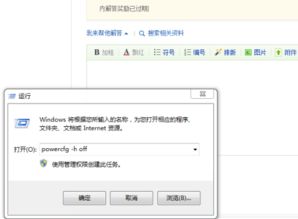
首先,我们来了解一下什么是休眠状态。简单来说,休眠状态就是手机为了节省电量而进入的一种低功耗模式。在这个状态下,手机会关闭屏幕、停止运行应用程序,甚至CPU也会进入休眠。虽然这样可以节省电量,但有时候我们并不希望手机进入休眠状态,比如正在玩游戏、看视频或者进行重要操作时。
二、如何阻止系统进入休眠?
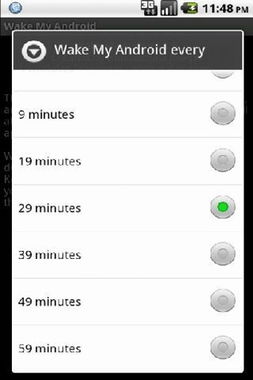
那么,如何才能阻止系统进入休眠呢?其实,这就要借助一个叫做“WakeLock”的神奇工具了。
1. 什么是WakeLock?
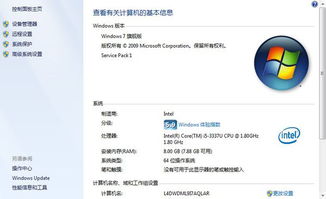
WakeLock,顾名思义,就是唤醒锁。它可以让你的手机在特定情况下保持唤醒状态,从而阻止系统进入休眠。WakeLock分为多种类型,比如:
PARTIAL_WAKELOCK:保持CPU运转,屏幕和键盘灯有可能是关闭的。
SCREEN_DIM_WAKELOCK:保持CPU运转,允许保持屏幕显示但有可能是灰的,允许关闭键盘灯。
SCREEN_BRIGHT_WAKELOCK:保持CPU运转,允许保持屏幕高亮显示,允许关闭键盘灯。
FULL_WAKELOCK:保持CPU运转,保持屏幕高亮显示,键盘灯也保持亮度。
2. 如何使用WakeLock?
使用WakeLock非常简单,只需要以下几个步骤:
1. 获取PowerManager对象:`PowerManager pm = (PowerManager) getSystemService(Context.POWER_SERVICE);`
2. 创建WakeLock对象:`PowerManager.WakeLock wakeLock = pm.newWakeLock(PowerManager.PARTIAL_WAKELOCK, \MyWakeLock\);`
3. 获取WakeLock:`wakeLock.acquire();`
4. 释放WakeLock:`wakeLock.release();`
三、使用WakeLock的注意事项
虽然WakeLock可以帮助我们阻止系统进入休眠,但使用时也要注意以下几点:
1. 避免滥用:不要长时间占用WakeLock,以免造成不必要的电量消耗。
2. 合理选择类型:根据实际需求选择合适的WakeLock类型,避免过度唤醒。
3. 及时释放:在使用完毕后,一定要及时释放WakeLock,以免影响其他应用程序的正常运行。
四、其他方法
除了使用WakeLock,还有一些其他方法可以阻止系统进入休眠:
1. 开启开发者选项:在开发者选项中,可以找到“保持屏幕唤醒”选项,开启后,手机在充电时会保持屏幕唤醒状态。
2. 使用第三方应用程序:一些第三方应用程序可以提供更丰富的功能,比如自定义唤醒锁、定时唤醒等。
五、
通过本文的介绍,相信你已经对如何阻止系统进入休眠有了更深入的了解。希望这些技巧能够帮助你更好地使用手机,享受更加流畅的体验!
相关推荐
教程资讯
系统教程排行